
elaborato utilizzando il preset per pellicola Kodak TRI-X di VSCO
Quelli di voi che pensano che Instagram e i suoi simili ci stiano spingendo verso la fine della "vera fotografia" possono smettere di leggere in questo momento. Per tutti gli altri, i paragrafi seguenti ti mostreranno come ottenere quel "look" sempre così trendy, sbiadito, leggermente desaturato, vintage che è così diffuso sia dai professionisti che dagli hobbisti. Ti svelerò un segreto che i professionisti utilizzano da un po' (molti lo usano di nascosto!) per dare alle loro foto quel tocco in più.
In particolare, tratterò l'uso dei predefiniti di simulazione del film per sviluppare i file RAW in Lightroom. Perché usare la simulazione del film? Come evidenziato dalla popolarità di app mobili come Instagram, l'emulazione dell'aspetto dei tradizionali stock di film è diventata una pratica piuttosto trendy e prevalente nella fotografia e può essere uno strumento utile nel tuo arsenale di post-elaborazione. I tuoi clienti potrebbero non richiedere specificamente un determinato film, ma potrebbero chiederti di dare loro un aspetto e un'atmosfera specifici che è il risultato della simulazione di un film, ad esempio "Puoi regalare alle mie foto di fidanzamento che sbiadiscono, un'atmosfera vintage?", o "Fai sembrare le mie foto come se fossero state scattate con Instagram". Ho avuto diversi clienti che hanno chiesto quello stile di elaborazione senza rendersi conto che era il risultato dell'emulazione di una pellicola di 50 anni. I simulatori di film rispondono alla domanda:"Come sarebbe questa immagine digitale se la riprendessi con una pellicola Kodak TRI-X?".
In breve, i preset di simulazione del film sono progettati per elaborare i file RAW specifici della tua fotocamera in immagini che emulano l'aspetto fornito da alcuni tipi di film classici. Prima di scoprire questi plugin, ho stupidamente passato innumerevoli ore a giocare con vari cursori di Lightroom tentando (e fallendo) di ottenere l'aspetto che volevo emulare. Dopo averne provati diversi, il mio preferito in assoluto è VSCO Film, creato da una società chiamata Visual Supply Co (in breve VSCO). Creano una serie di plug-in per Lightroom, Adobe Camera Raw e Aperture, che fanno tutti la stessa cosa; Rendi la tua immagine digitale come se fosse stata scattata con una cinepresa della vecchia scuola. Tratteremo come usarli in Lightroom anche se dovrebbero avere lo stesso effetto in ACR o Aperture. Va detto che NON lavoro per VSCO e/o ricevo pagamenti in alcun modo da loro.

I film pack di VSCO vengono scaricati dal loro sito Web e l'installazione è facile come eseguire il programma di installazione scaricato e avviare Lightroom in seguito. Troverai quindi diversi nuovi gruppi di predefiniti una volta che sei nel modulo Sviluppo di Lightroom.
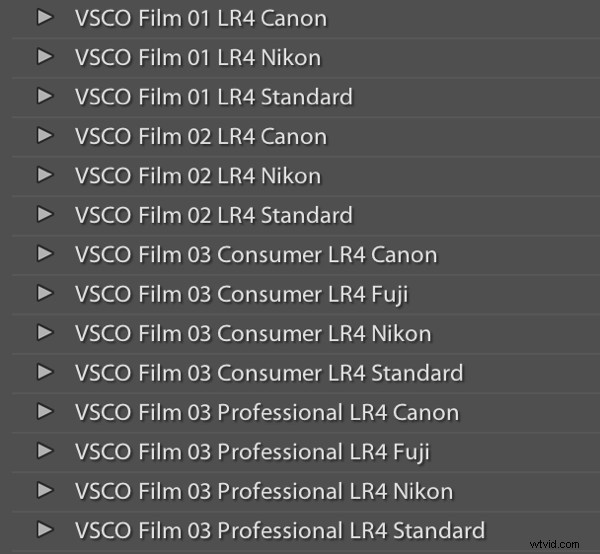
Una volta installati i preset, applicarli è facile come selezionare l'immagine o le immagini che si desidera elaborare e fare clic sul preset desiderato a sinistra. Se passi il mouse sopra l'elenco dei preset, noterai che la finestra del Navigatore del modulo Sviluppo ti mostrerà un'anteprima degli effetti del preset sulla tua immagine. Scoprirai che ogni diverso tipo di pellicola ti darà effetti diversi su colore, contrasto, luminosità e altererà la curva dei toni dell'immagine. Alcuni preset del film introdurranno lievi modifiche, mentre altri faranno cose drammatiche e convertono l'immagine in bianco e nero, aggiungono grana e riducono la gamma dinamica dell'immagine reimpostando la curva dei toni.
Francamente, non sono sicuro che ci sia qualcosa che un filtro VSCO può fare che non puoi fare manualmente, tuttavia, è un incredibile risparmio di tempo se non vuoi passare ore a ricreare l'aspetto di specifici stock di pellicola. Il team di VSCO ha già svolto la ricerca sulle impostazioni per emulare i tipi di film popolari e tutto ciò che devi fare per scegliere quelli che ti piacciono. Noterai anche che ogni preset ha versioni "-", "+", "++" di ogni film, che rappresentano il grado in cui vorresti che gli effetti del film particolare venissero applicati. I predefiniti del film funzionano come qualsiasi altro predefinito e le impostazioni di sviluppo possono essere copiate e incollate da un'immagine all'altra o applicate a un grande batch di immagini contemporaneamente.
Tuttavia, la bellezza di VSCO (e preset simili) è che una volta selezionato un film stock che ti piace, puoi modificarlo a tuo piacimento. Ad esempio, puoi iniziare con una linea di base Kodak Portra 400+ e decidere di far apparire le ombre, aggiungere un po' di grana e saturare il blu. Salva queste impostazioni come un nuovo preset e boom, hai sviluppato il tuo look unico. Il film pack di VSCO include anche preset "Toolkit" che ti aiuteranno a perfezionare la tua immagine. Con un clic di un pulsante puoi aggiungere grana, far apparire le ombre, salvare le luci o correggere l'aberrazione cromatica. Ancora una volta, queste sono tutte cose che puoi fare manualmente, ma i preset ti faranno risparmiare un bel po' di tempo.
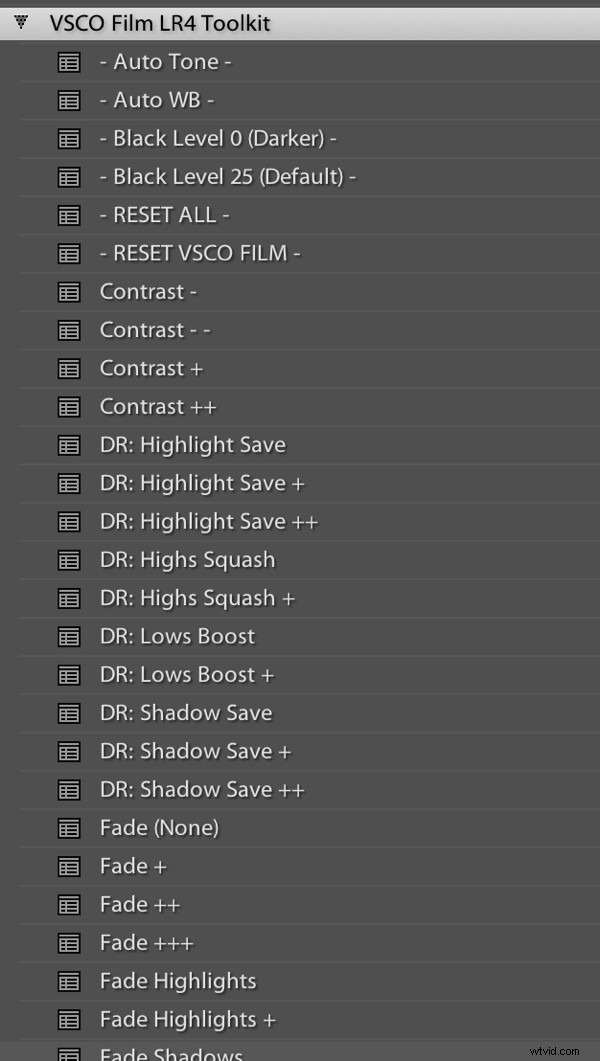
VSCO ha ora rilasciato tre diversi pacchetti di film, ognuno con il proprio set di film, con l'ultimo pacchetto di film incentrato su una varietà di film istantanei (Polaroid!). I film pack non sono economici, a $ 119 / pack, ma i clienti esistenti riceveranno uno sconto sui successivi acquisti di film pack. Suggerirei di acquistare VSCO 01 e di aggiungere gli altri solo se ti piace davvero il primo pacchetto. Non hai voglia di tirare su l'impasto o di usare solo il tuo iPhone per scattare foto? VSCO ha in realtà un'app iOS chiamata VSCO Cam.
Quindi questo è tutto quello che c'è da fare! Ti lascerò con alcuni rapidi esempi prima e dopo che potrebbero aiutare a dimostrare quanto possano essere potenti questi preset. Ognuna di queste immagini seguenti verrà presentata in due forme, il "prima", senza preset e senza grandi modifiche di Lightroom, e il "dopo", con uno specifico preset applicato. Per il bene di questa dimostrazione, ho selezionato film con un effetto relativamente drammatico sull'immagine originale.
Prima:
 ??Dopo, con un preset "Polaroid 690 freddo" applicato:
??Dopo, con un preset "Polaroid 690 freddo" applicato:

Prima:

Dopo, con un preset Polaroid 669 applicato:

Prima:

Dopo, con un preset "Polaroid 690 freddo" applicato:
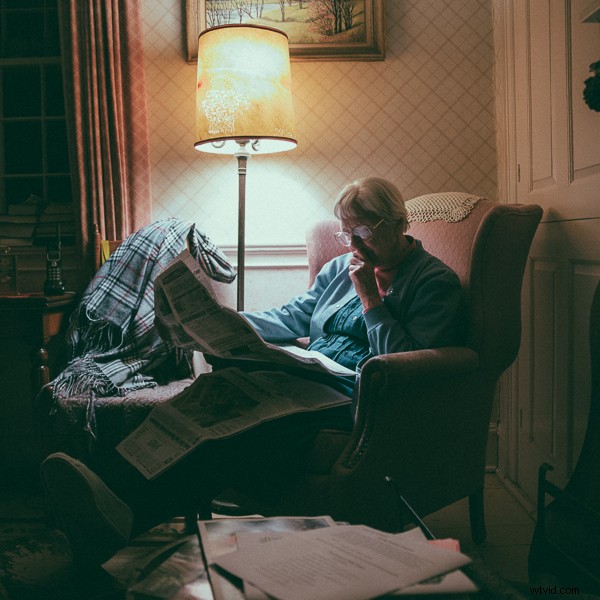
Prima:

Dopo, con un filtro Kodak TRI-X applicato:

Frank Wang è un fotografo di New York specializzato in ritratti e fotografia architettonica. Puoi trovarlo online su www.frankwangphotography.com e www.framephotographics.com. Connettiti con lui tramite Twitter / Instagram:@frankwangphoto
